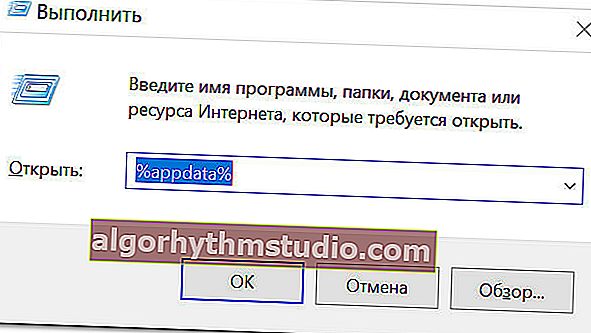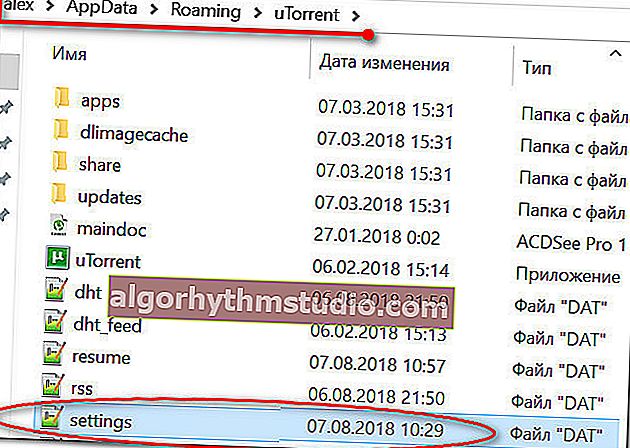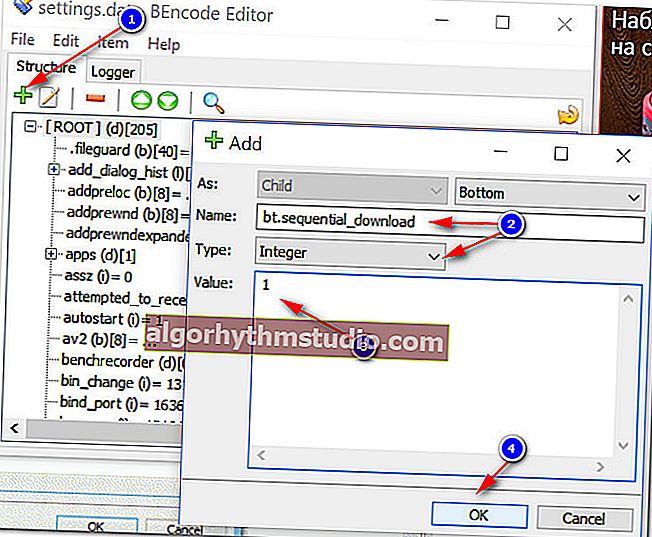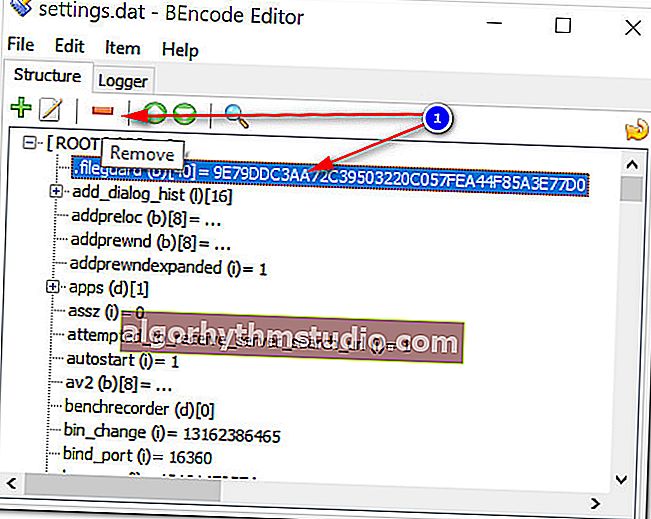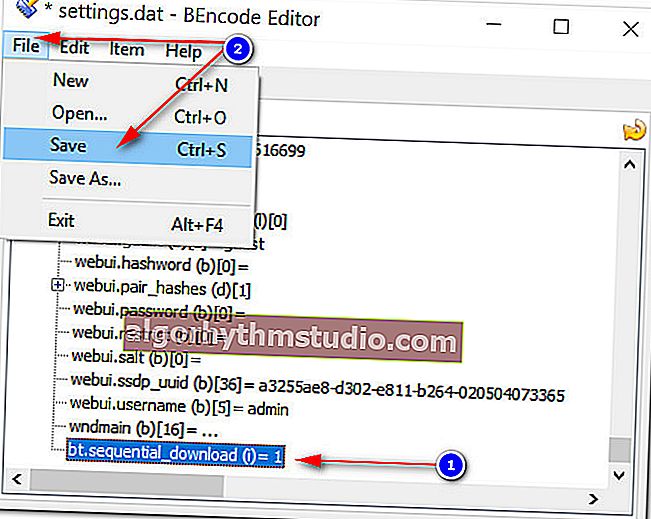Die Festplatte ist beim Herunterladen von Dateien (Torrents) in uTorrent zu 100% überlastet

Benutzerfrage
Guten Tag.
Vor nicht allzu langer Zeit habe ich eine externe Festplatte mit 2 TB WD My Passport gekauft. Beim Herunterladen von Torrents wird die Geschwindigkeit erheblich verlangsamt, die Belastung steigt auf 100% (uTorrent zeigte dies) und die Geschwindigkeit sinkt von 5-8 MB / s auf 100 Kb / s.
Ist es möglich, die Last irgendwie zu optimieren? Oder hier ohne Optionen zuerst auf eine normale Festplatte herunterladen und dann auf ein externes Laufwerk kopieren?
Mikhail, Kaliningrad.
Gute Zeit!
Ja, dieses Problem tritt am häufigsten bei externen Laufwerken auf (obwohl uTorrent zugegebenermaßen fast jedes Laufwerk (unter bestimmten Bedingungen) stark belasten kann).
In diesem Artikel werde ich einige Empfehlungen geben, wie Sie die Last von uTorrent reduzieren und dieses Problem beheben (oder zumindest reduzieren) können.
* *
So reduzieren Sie die Festplattenlast von uTorrent
Zunächst der wahrscheinlich banalste Rat: Öffnen Sie den Task-Manager (die Kombination der Tasten Strg + Umschalt + Esc) , sortieren Sie Programme und Prozesse nach ihrer Belastung auf der Festplatte. Hier ist es wichtig zu prüfen, ob andere (nicht uTorrent) Programme vorhanden sind, die die Festplatte ebenfalls aktiv verwenden.
Beispielsweise ist es nicht ungewöhnlich, dass Antivirenprogramme, Videoeditoren, Spiele usw. die Festplatte nicht weniger als uTorrent laden. In diesem Fall wird empfohlen, zuerst alle derartigen Anwendungen zu schließen und die Last neu zu bewerten. Vielleicht löst dies das Problem ...

Task-Manager - Laden der Festplatte
* *
"Open" -Parameter in uTorrent
Warum "öffnen"? Es ist nur so, dass diese Parameter in den Einstellungen des Programms selbst geändert werden können (aber es gibt auch jene "Parameter", die ohne zusätzliche Software nicht so einfach geändert werden können, aber darüber unten) .
Dateiverteilung. Zwischenspeicher
Dies ist das erste, was ich empfehlen würde, um zu ändern. Standardmäßig wird der Cache von uTorrent selbst installiert und die Verteilung der heruntergeladenen Dateien ist überhaupt nicht aktiviert (die Verteilung ist eine spezielle Option, dank der zu Beginn des Herunterladens einer Datei im Voraus Speicherplatz dafür reserviert wird. Dies verringert die Gesamtlast etwas).
Und so gehen wir in die uTorrent-Einstellungen: Sie können über das Menü (siehe Abbildung unten). Sie können die Tastatur mit Strg + P verwenden .

Öffnen von uTorrent-Einstellungen
Öffnen Sie als Nächstes die Registerkarte "Allgemein" (in der russischen Version "Allgemein") und aktivieren Sie das Kontrollkästchen neben dem Element "Alle Dateien verteilen" (Hinweis: Ich habe eine semi-russische Version von uTorrent und daher keine sehr praktischen Bildschirme, aber ich denke, dass das erforderliche Kontrollkästchen finden ...) .

Verteilen Sie alle Dateien - uTorrent / Clickable
Öffnen Sie außerdem im Abschnitt "Erweitert" die Registerkarte "Festplatten-Cache" und stellen Sie die Cache-Größe auf 256 MB ein. Speichern Sie die Einstellungen.

Verwenden Sie die ausgewählte Cache-Größe - uTorrent / Clickable
Maximal aktive Torrents
Ein sehr wichtiger Parameter. Wenn Sie beispielsweise 5 ÷ 6 Torrents herunterladen und 3 ÷ 4 selbst herunterladen, ist es nicht überraschend, dass eine hohe Belastung der Festplatte entsteht (bis zu 100%).
Stellen Sie daher im Abschnitt "Warteschlangen" die maximale Anzahl aktiver Torrents (und Downloads) auf maximal 2-3 ein. Siehe Screenshot unten.

Prioritätseinstellung / Klickbar
Begrenzung der Download-Geschwindigkeit
Sie können die Belastung der Festplatte auch teilweise reduzieren, indem Sie die Download- / Upload-Geschwindigkeit begrenzen. Es ist problematischer, hier bestimmte Nummern anzugeben (individuell konfigurierbar).
Für mein externes Seagate Expanshion-Laufwerk habe ich beispielsweise ein Limit von 4000 KB / s (d. H. 4 MB / s) zum Herunterladen festgelegt (siehe Abbildung unten). Im Allgemeinen werden bei dieser Geschwindigkeit keine Bremsen und hohen Lasten beobachtet ...

Download-Geschwindigkeit, Upload / Klickbar
* *
"Versteckte" uTorrent-Optionen
Es gibt Parameter in uTorrent, die die Last auf der Festplatte ernsthaft beeinflussen, aber sie können nicht im Programmmenü geändert werden (dies ist ein solcher Vorfall ...).
? Hinweis!
Es geht um die Startsequenz. Stellen Sie sich vor, Sie laden eine Torrent-Datei herunter und dies ist beispielsweise eine Serie (beispielsweise 30-60 Folgen).
Standardmäßig lädt das Torrent-Programm ein Dutzend Folgen aus dieser Serie gleichzeitig herunter (wodurch eine hohe Belastung der Festplatte entsteht). Um die Belastung zu verringern, müssen Sie die Folgen nacheinander herunterladen: d. H. zuerst die erste Serie, dann die zweite usw.
Update 9.02.2019
Ich kann nur feststellen, dass diese Option im qBittorrent-Programm implementiert ist (ähnlich wie bei uTorrent). Um den sequentiellen Download zu aktivieren, aktivieren Sie einfach das Kontrollkästchen, bevor Sie den Torrent herunterladen (siehe Abbildung unten).

qBittorrent - Einstellungen beim Herunterladen eines Torrents
Diese ziemlich "feine" Einstellung in uTorrent kann nur mit Software von Drittanbietern vorgenommen werden. In meinem Beispiel verwende ich den BEncode Editor (den ich Ihnen empfehle).
Schritte zum Aktivieren des sequentiellen Herunterladens einzelner Torrent-Dateien:
- Schließen Sie zuerst uTorrent vollständig (es gibt also kein Tray-Symbol
 ).
). - Dann müssen Sie die Kombination Win + R drücken und im angezeigten Ausführungsfenster den Befehl % appdata% eingeben und auf OK klicken.
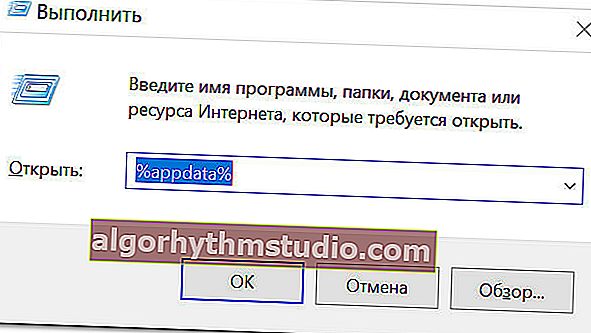
appdata - Öffnen Sie den Systemordner
- Sie sollten den Systemordner C: \ Users \ alex \ AppData \ Roaming öffnen (unter Windows 8 | 10 ist dies der Fall, unter anderen Windows-Betriebssystemen ist der Pfad etwas anders).
- Suchen Sie in diesem Ordner das Verzeichnis "Utorrent", öffnen Sie es und suchen Sie die Datei settings.dat (siehe Bildschirm unten). Der vollständige Pfad in meinem Fall zu dieser Datei lautet C: \ Users \ alex \ AppData \ Roaming \ uTorrent \ settings.dat
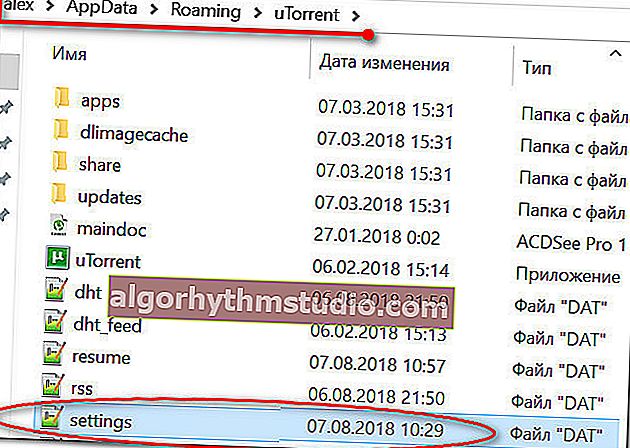
Einstellungen im uTorrent-Ordner
- Jetzt müssen Sie diese Datei settings.dat im Programm BEncode Editor öffnen.
- Klicken Sie dann auf das "grüne Plus" (HINZUFÜGEN). Geben Sie im angezeigten Fenster in das Feld "Name" - bt.sequential_download ein, wählen Sie den Typ (Typ) - "Ganzzahl", den Wert (Wert) - setzen Sie "1" (ohne Anführungszeichen, siehe. Beispiel unten). OK klicken.
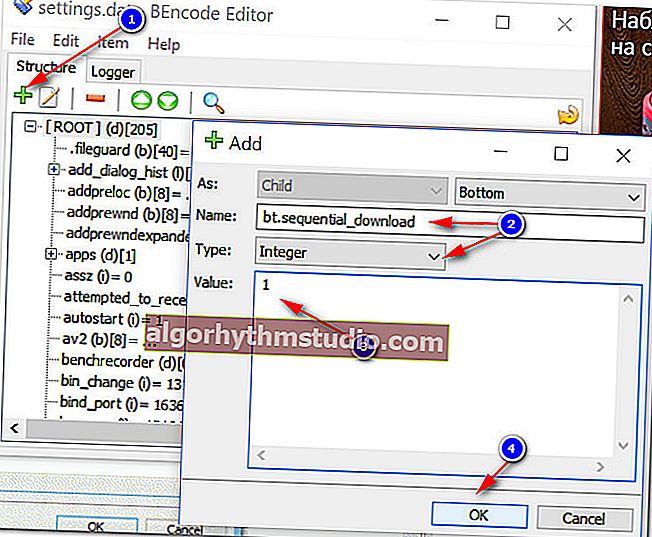
Bearbeiten der Datei
- Wählen Sie danach die allererste Zeile (die ".fileguard ..." enthält) und löschen Sie sie (dies ist erforderlich, damit uTorrent diese Datei nicht neu erstellt und alle unsere Einstellungen löscht).
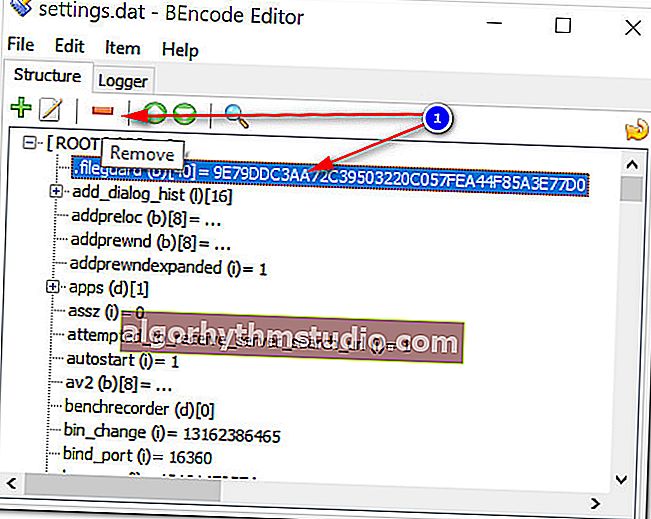
Löschen Sie die Zeile von Fileguard
- Scrollen Sie dann mit dem Mausrad ganz nach unten in der Datei: Überprüfen Sie, ob unsere Zeile hinzugefügt wurde (siehe Beispiel unten). Wenn ja, klicken Sie auf "Datei / Speichern" (dh Änderungen an einer Datei speichern).
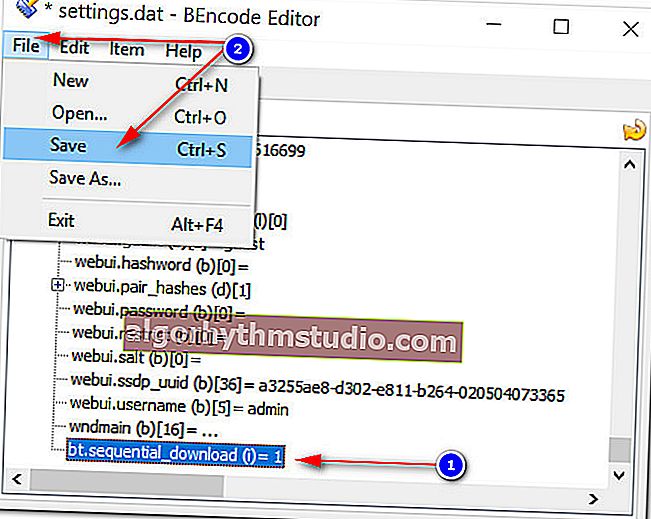
Änderungen speichern
- eigentlich alles! Jetzt können Sie uTorrent starten und testen. Es sollte auf eine etwas andere Art und Weise funktionieren: Es wird Datei für Datei eines Torrents nacheinander heruntergeladen (und nicht alle auf einmal, wobei die Festplatte mit einer Last von bis zu 100% aufgehängt wird!).
? Hinweis!
Übrigens gibt es andere Torrent-Programme (Analoga von uTorrent), in denen diese Einstellung im Menü enthalten ist. Zum Beispiel hat qBittorrent diese Option (ganz am Anfang beim Herunterladen eines Torrents enthalten).
* *
PS
Ich empfehle Ihnen auch, einen anderen Artikel von mir über die hohe Belastung der Festplatte zu lesen (obwohl es sich um einen allgemeinen Plan handelt).
Das ist alles.
Alternative Lösungen in den Kommentaren - willkommen ...
Alles Gute!
✌
Erstveröffentlichung: 06.08.2018
Korrektur: 10.02.2020
 ).
).